Údar:
Lewis Jackson
Dáta An Chruthaithe:
13 Bealtaine 2021
An Dáta Nuashonraithe:
1 Iúil 2024
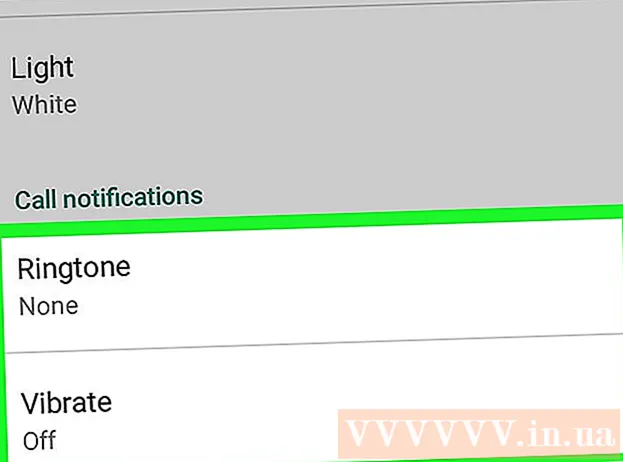
Ábhar
Múineann an wikiHow seo duit conas fógraí WhatsApp a mhúchadh ar ghléasanna Android. Féadfaidh tú gach fógra i socruithe do ghléis a bhac nó díreach roinnt roghanna fógra a mhúchadh, mar shampla ton Fógra nó fógraí Popup.
Céimeanna
Modh 1 de 2: Cuir bac ar gach fógra
Oscail roghchlár Socruithe an ghléis Android. De ghnáth bíonn deilbhín fearas nó sreangán ar an aip Socruithe.

Cliceáil Bainisteoir Iarratais (Bainisteoir Iarratais) nó Aipeanna (Iarratas). Sa roghchlár Socruithe, aimsigh agus oscail roghchlár app do ghléis. Is é seo an roghchlár céanna a úsáideann tú chun apps ar Android a dhíchumasú nó a dhíshuiteáil.- Ar fhormhór na bhfeistí Android, is é “Bainisteoir Feidhmchláir” nó “Aipeanna” an rogha seo, athróidh ainm an roghchláir beagán ó fheiste go feiste.

Scrollaigh síos agus sconna WhatsApp. Leathanach Eolas faoin aip Beidh (Eolas Feidhmchláir) de WhatsApp le feiceáil.
Múch gach fógra. Ag brath ar mhúnla agus bhogearraí do ghléis reatha, b’fhéidir go mbeidh ort an bosca a dhísheiceáil Taispeáin fógraí (Taispeáin fógraí) nó sconna ar an lasc Fógraí bloc (Fógraí blocála).
- Má tá roghchlár ann Fógraí (Fógraí) ar leathanach faisnéise an Aip, sconna air agus ansin déan an lasc a swipe Blocáil go léir (Bloc Iomlán) go dtí an seasamh On.
- Mura bhfeiceann tú an roghchlár Fógraí ar leathanach faisnéise an Aip, faigh agus díthiceáil an bosca Taispeáin fógraí ag barr an scáileáin.

Deimhniú gníomhaíochta. Iarrfaidh roinnt feistí ort a dhearbhú gur mian leat fógraí a mhúchadh. Sa chás seo, brúigh Ceart go leor nó Deimhnigh (Deimhnigh) chun na socruithe a shábháil. Ní fheicfidh tú fógraí WhatsApp a thuilleadh ar do scáileán Baile nó ar do thráidire fógra. fógra
Modh 2 de 2: Saincheap do roghanna fógra
Oscail Teachtaire WhatsApp. Tá mboilgeog idirphlé glas le aip bán taobh istigh den aip WhatsApp.
Cliceáil an cnaipe Roghchlár. Tá deilbhín de thrí phonc eagraithe go hingearach sa chnaipe seo agus tá sé suite sa chúinne uachtarach ar dheis de scáileán Baile WhatsApp. Beidh roghchlár anuas le feiceáil.
- Má osclaíonn WhatsApp comhrá, oibríonn an cnaipe ingearach trí phonc ar bhealach difriúil. Sa chás seo, brúigh an cnaipe ar ais chun filleadh ar an scáileán CHATS, ansin brúigh an cnaipe Roghchlár.
Cliceáil Socruithe. Osclófar an roghchlár Socruithe WhatsApp.
Cliceáil Fógraí (Fógra). Tá an rogha seo in aice leis an deilbhín clog glas ar an roghchlár Socruithe. Anseo, is féidir leat gach fógra a shaincheapadh agus míreanna neamhriachtanacha a mhúchadh go réamhghníomhach.
Déan an cill a dhí-roghnú Tonnaí comhrá (Bell an chomhrá). Díchumasaigh gach ringer comhrá tríd an mbosca ag barr an roghchláir Fógraí a dhísheiceáil. Stopann an rogha seo an fhuaim comhrá a sheinntear nuair a fhaigheann tú nó nuair a sheolann tú teachtaireachtaí le linn comhrá.
Saincheaptha Fógraí teachtaireachta (Teachtaireacht fógra). Faoi bhun an cheannteidil "Fógraí Teachtaireachta", is féidir leat an ton Fógra, an Chreathadh, an fógra Popup agus an Solas a athrú nó a athrú. Cuirfear na socruithe seo i bhfeidhm ar an gcomhrá aonair ar fad.
- Cliceáil Ton fógra, roghnaigh Dada (Níl) ansin brúigh Ceart go leor an t-aláram a mhúchadh. Stopann an gléas fuaimeanna a sheinm nuair a fhaigheann tú fógra.
- Cliceáil Beoga agus roghnaigh Off (Múch). Nuair a mhúchann tú an ghné seo, ní chreathann na fógraí do ghléas.
- Cliceáil Fógra aníos ansin roghnaigh Uimh popup (Ní chasann air) an ghné seo a dhíchumasú. Mar sin, ní fheicfidh tú pop-up ar scáileán Baile do ghléis nuair a gheobhaidh tú teachtaireachtaí nua.
- Cliceáil Solas agus roghnaigh Dada a mhúchadh. Ar an mbealach seo, ní bheidh an solas fógra feiste ag dul in olcas nuair a gheobhaidh tú teachtaireachtaí nua.
Scrollaigh síos agus saincheaptha Fógraí grúpa (Fógra grúpa). Beidh rannán saincheaptha le haghaidh fógraí comhrá grúpa le feiceáil. Beidh ceithre earra agat freisin atá cosúil le “Fógraí Teachtaireachta” sa chuid seo chun roghanna fógra a mhúchadh nó a athrú Ton fógra, Beoga, Fógra aníos agus Solas.
Scrollaigh síos agus déan an chuid a shaincheapadh Fógraí glaonna. Féadfaidh tú socruithe Ringtone and Vibrate a mhúchadh nó a athrú le haghaidh glaonna a fhaigheann tú ar WhatsApp.
- Cliceáil Ringtone (Ringtone), roghnaigh Dada ansin brúigh Ceart go leor. Socrófar an rogha Ringtone go Ciúin (Ciúin). Ní ghlaoidh an gléas nuair a gheobhaidh tú glaoch ar WhatsApp.
- Cliceáil Beoga agus roghnaigh Off an ghné a mhúchadh. Tar éis duit an rogha seo a dhíchumasú, ní bheidh an gléas creathadh le haghaidh glaonna WhatsApp a thiocfaidh isteach.



